Richtig gehört: It's Update o'clock! Zeit, um unsere brandneue E-Mail-Integration zu veröffentlichen, denn diese gestaltet nicht nur die Arbeit im Homeoffice einfacher.
Was sich hinter der neuen Funktion verbirgt, erfährst Du in diesem Artikel!
Hinweis: Die E-Mail-Integration wird für alle Stackfield-Nutzer im Premium und Enterprise Plan verfügbar sein!
Welches Problem löst die E-Mail-Integration?
Remote Work, Homeoffice und Digitalisierung – diese Begriffe sind in unserem Arbeitsalltag allgegenwärtig – ebenso die Angst davor, eigene Arbeitsgewohnheiten ändern und komplexere oder umständlichere Abläufe aufgrund der neuen Technologien händeln zu müssen.
Trotz allen technischen Fortschritts – die E-Mail ist bis heute das meistgenutzte Kommunikationsmedium im geschäftlichen Umfeld. Wie aber lässt sich die Arbeit mit den als fast altertümlich angesehenen E-Mails in Kombination mit modernen Kollaborationslösungen wie Stackfield vereinbaren?
Keine Angst - zugunsten der Digitalisierung ist niemand gezwungen, die gewohnten Arbeitsweisen komplett über den Haufen zu werfen oder sich unnötig mehr Arbeit aufzuladen.
Um den E-Mail-Austausch optimal in die Arbeitsprozesse mit Stackfield einzubinden, haben wir unsere Plattform mit einer E-Mail-Integration ausgestattet, die Stackfield mit externen E-Mail-Diensten verbindet. Aufwendiges Kopieren von Inhalten aus E-Mail-Nachrichten wird damit überflüssig. Sende relevante E-Mails ganz einfach an Stackfield und kreiere voll automatisch Aufgaben, Chat-Nachrichten, Diskussionen und Kommentare!
Letztlich erfüllt die Integrationslösung vor allem einen Zweck: Sie soll Deine Arbeit einfacher und zeitsparender gestalten!
So funktioniert die E-Mail-Integration
Die E-Mail-Integration kannst Du grundsätzlich auf zwei Ebenen aktivieren: raumübergreifend, um E-Mails als neue Elemente (Aufgaben, Nachrichten oder Diskussionen) zu einem Raum hinzuzufügen oder innerhalb von Aufgaben, um E-Mails als Kommentare zu bestehenden Aufgaben hinzuzufügen.
Sobald Du die E-Mail-Integration an einer Stelle aktivierst, erhältst Du eine Ziel-Adresse. Alle E-Mails, die an diese Ziel-Adresse weitergeleitet werden, landen automatisch an der entsprechenden Stelle in Stackfield.
E-Mail-Weiterleitung in Räume als Modul-Element
Auf Raumebene lassen sich E-Mail-Weiterleitungen, die in Form von Aufgaben, Diskussionen oder als Nachrichten eingebunden werden sollen, hinterlegen.
Darstellung: Der Betreff der E-Mail wird zum Aufgaben-/Diskussionstitel, der Inhalt (inkl. aller Eckdaten: Absender- und Empfänger-Adresse, Betreff, Datum) wird in der Beschreibung erfasst und Dateien werden an das jeweilige Element angehängt. Inhalte aus als Nachricht weitergeleiteten E-Mails werden im Nachrichtenstream aufgelistet.
So geht's:
Öffne die Raumeinstellungen und wechsle in den Reiter Integrationen. Im unteren Ende der Ansicht, findest Du die Sektion "Weiterleitung von E-Mails zu Stackfield". Klicke auf "Neue E-Mail-Weiterleitung einrichten", um eine Ziel-Adresse zu generieren, an die Du E-Mails künftig weiterleiten kannst.
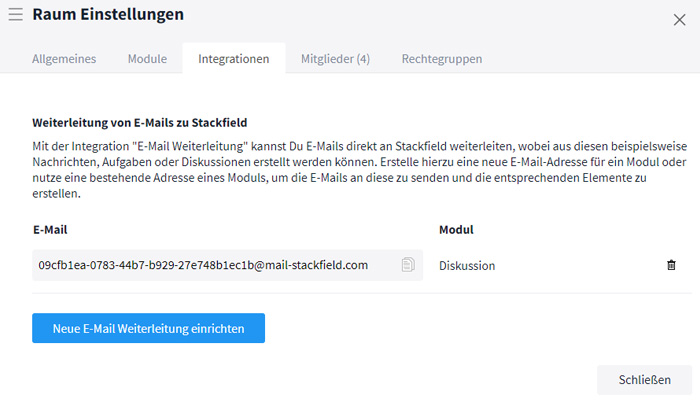
"Neue E-Mail-Weiterleitung einrichten"
Wähle aus, in welcher Form die entsprechenden E-Mails angelegt werden sollen. Je nachdem, welche Option Du auswählst, wird die Ziel-Adresse später dafür sorgen, dass die E-Mail als Nachricht, Diskussion oder in Form einer Aufgabe angelegt wird. Mit einem Klick auf "Weiterleitung erstellen" bestätigst Du die Auswahl.
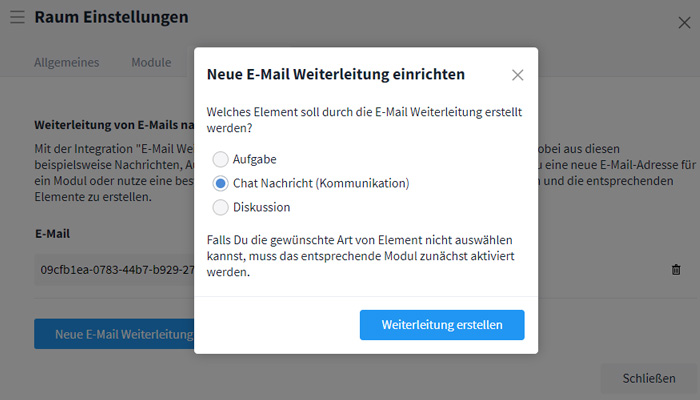
Modul-Auswahl zur Erstellung der Ziel-Adresse.
Um E-Mails als Element in Stackfield anzulegen, musst Du sie nun lediglich an die E-Mail-Adresse weiterleiten, die Stackfield für Dich generiert hat (z. B. c11b111-1111-11cc-b111-1e11c11d1111@mail-stackfield.com). Natürlich kannst Du mehrere Ziel-Adressen anlegen, um Ziel-Adressen für mehrere Modul-Typen innerhalb des Raums zu haben.
Hinweis: Alle weitergeleiteten E-Mails, die als Aufgaben angelegt werden, erhalten immer den Status, der in der ersten Statusspalte definiert wurde.
Wann ist das sinnvoll?
Die Weiterleitung von E-Mails an Stackfield in Form von Nachrichten macht Sinn, wenn Du Mitglieder eines Raumes über den Inhalt der Nachricht informieren möchtest (z. B. Krankmeldung an den Arbeitgeber, interessante News). Muss die E-Mail später weiterbearbeitet werden, sollte sie als Aufgabe eigebettet werden (z. B. Supportanfragen, Rechnungen, etc.).
E-Mail-Weiterleitung als Kommentare an Aufgaben oder Diskussionen
Innerhalb einzelner Aufgaben kannst Du eigene Ziel-Adressen generieren. Diese kannst Du verwenden, um E-Mails inklusive angehängter Dateien an Aufgaben oder Diskussionen anzuhängen. Der Text der E-Mail wird in Form eines Kommentars in der Aufgabe erscheinen.
So geht's:
Öffne die gewünschte Aufgabe/Diskussion und klicke auf die Mehr-Schaltfläche (Symbol: drei Punkte) in der oberen rechten Ecke. Wähle die Option "E-Mail-Adresse anzeigen".
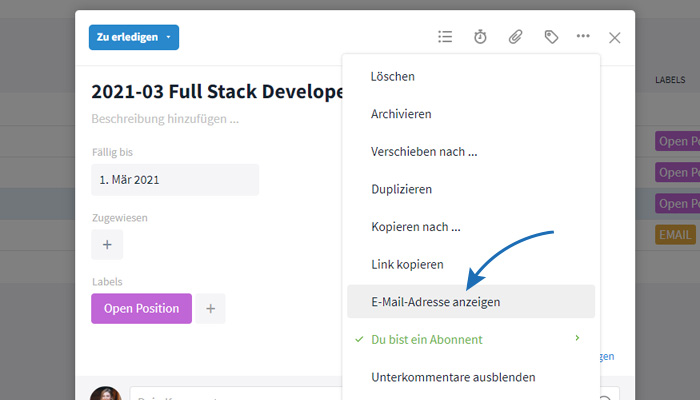
Ziel-Adresse für Aufgabe anzeigen
Nachfolgend öffnet sich ein Dialog-Fenster mit einem Regler, den Du aktivieren musst, um die E-Mail-Adresse für die Aufgabe/Diskussion anzuzeigen.
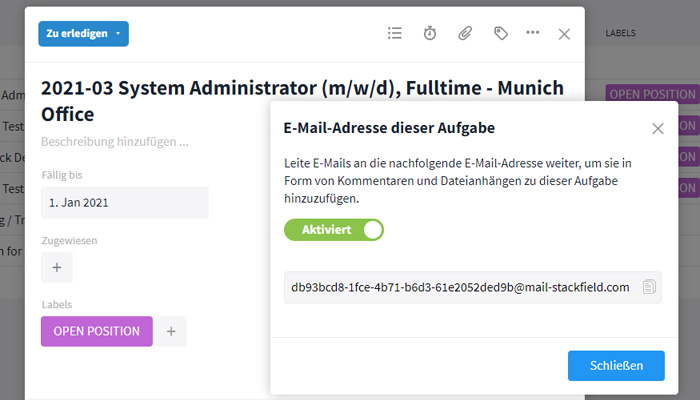
E-Mail-Integration in Aufgaben aktivieren
Um E-Mails als Kommentar in der Aufgabe/Diskussion anzulegen, musst Du sie nun lediglich an die E-Mail-Adresse weiterleiten, die Stackfield für Dich generiert hat (z. B. c11b111-1111-11cc-b111-1e11c11d1111@mail-stackfield.com).
Wann ist das sinnvoll?
E-Mails als Kommentare anzuhängen ist bei längerfristigen Aufgaben und Diskussionen, die in Verbindung mit einem regen E-Mail-Verkehr stehen, sinnvoll. So wird alles an einem zentralen Ort festgehalten. Vorstellbar wären Use Cases, bei denen mit externen Partnern kooperiert wird oder etwa der Bewerbungsprozess für ausstehende Vakanzen.
Tipps zur Nutzung der E-Mail-Integration
Hinterlege die Ziel-Adressen mit Stichworten als Kontakte
Um die Arbeit mit der E-Mail-Integration noch bequemer zu machen und die von Stackfield generierten E-Mail-Adressen nicht ständig kopieren zu müssen, empfiehlt es sich, die Ziel-Adressen beim eigenen E-Mail-Provider in den Kontakten zu hinterlegen.
Verwende eindeutige Stichworte
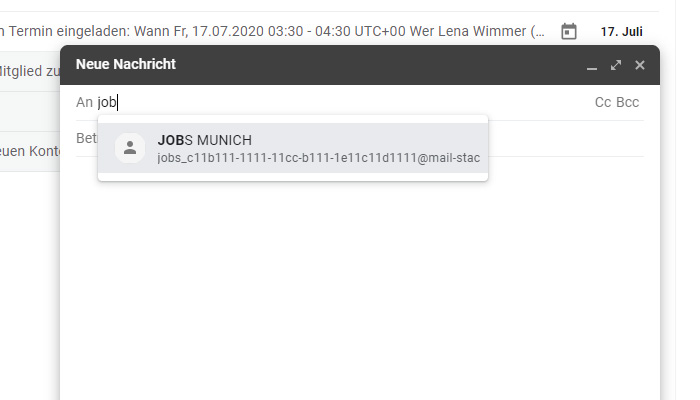
Als Kontakt hinterlegte E-Mail-Adressen werden in der Adresszeile vorgeschlagen.
Du kannst Stichworte als Namen hinterlegen und/oder direkt als Präfix bei der Ziel-Adresse voranstellen. Die E-Mail wird auch mit Präfix noch an Stackfield gesendet. So wird Dir bei Eingabe des Stichworts in der Adresszeile direkt die richtige Ziel-Adresse vorgeschlagen und die Unterscheidung mehrerer Ziel-Adressen für Stackfield fällt leichter.
z. B.: jobs_c11b111-1111-11cc-b111-1e11c11d1111@mail-stackfield.com
Bei mehreren raumübergreifend hinterlegten Ziel-Adressen solltest Du in den Kontakten zumindest den Raumnamen/das Thema und sofern nötig auch den Element-Typ (z. B. Aufgabe/Task) als Stichwort anzugeben.
z. B.: jobs_task_c11b111-1111-11cc-b111-1e11c11d1111@mail-stackfield.com
Bei Ziel-Adressen zu einzelnen Aufgaben macht es Sinn, auch ein eindeutiges Stichwort für die Aufgabe anzugeben, um sie optimal von anderen Ziel-Adressen unterscheiden zu können.
z. B.: jobs_munich_trainee-testing_2020-01_c11b111-1111-11cc-b111-1e11c11d1111@mail-stackfield.com
Nutze ein Sammelpostfach und die automatische Weiterleitung
In vielen Fällen empfiehlt es sich, einen Raum zu erstellen, der grundsätzlich als Sammelpostfach für eingehende E-Mails fungiert. Alle Elemente, die über die E-Mail-Integration erstellt werden, können dann ganz einfach in den entsprechenden Raum verschoben werden.
Sinnvoll ist dies beispielsweise, wenn sehr viel per E-Mail kommuniziert wird und sofern auf Stackfield maßgeblich oder ausschließlich mit verschlüsselten Räumen gearbeitet wird, denn die E-Mail-Integration funktioniert ausschließlich in unverschlüsselten Räumen.
So geht's:
Erstelle einen neuen Raum auf Stackfield, der künftig als zentrales Sammelpostfach für alle eingehenden E-Mails fungieren soll. Wichtig: der Raum muss zwingend unverschlüsselt erstellt werden, damit Du die E-Mail-Integration aktivieren kannst.
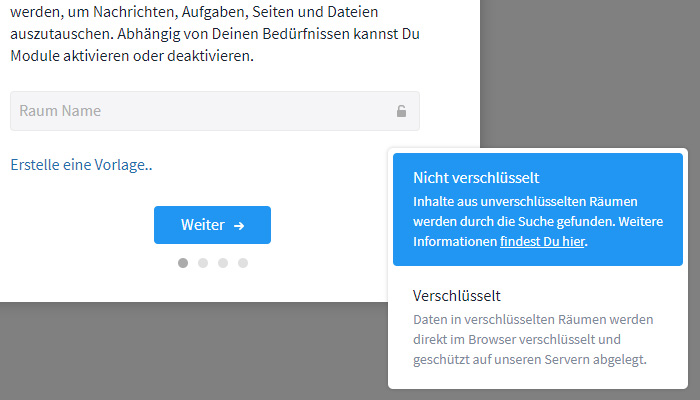
Der Raum, der als Sammelpostfach erstellt wird, muss unverschlüsselt erstellt werden.
Überlege, in welcher Form E-Mails an Stackfield weitergeleitet werden sollen – als Aufgabe, als Nachricht oder als Diskussion. Aktiviere die E-Mail-Integration für das/die entsprechende(n) Element(e) in den Raumeinstellungen. Wie das funktioniert, haben wir weiter oben erläutert.
Erstelle nun eine oder mehrere automatische Weiterleitungen in Deinem E-Mail-Postfach und hinterlege die Ziel-Adresse(n), die Stackfield für Deine Weiterleitungen generiert hat. Diese Option findest Du für gewöhnlich in den Einstellungen.
Beispiel: Gmail
In Gmail findet sich die Option beispielsweise so: Einstellungen (Symbol: Zahnrad) > "Alle Einstellungen aufrufen" > "Weiterleitung & POP/IMAP" > "Weiterleitung:" > "Weiterleitungsadresse hinzufügen".
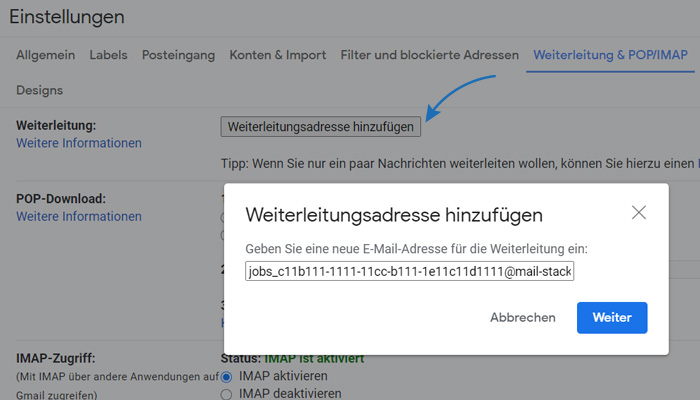
Verwende die Zieladresse zur automatischen Weiterleitung.
Die Filteroption für Weiterleitungen hilft Dir dabei, genauer zu definieren, welche E-Mails an welche Ziel-Adresse weitergeleitet werden sollen.
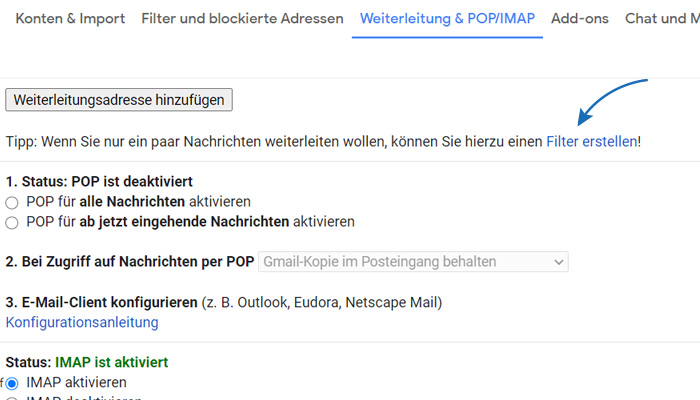
Nutze gegebenenfalls Filter, um Prozesse für mehrere Ziel-Adressen zu automatisieren.
Alle E-Mails werden nun voll automatisch an Dein Sammelpostfach in Stackfield weitergeleitet. Von hier aus, kannst Du die einzelnen Elemente dann ganz einfach in den vorgesehenen (verschlüsselten) Raum verschieben: Rechtsklick auf das Element > "Verschieben nach...".
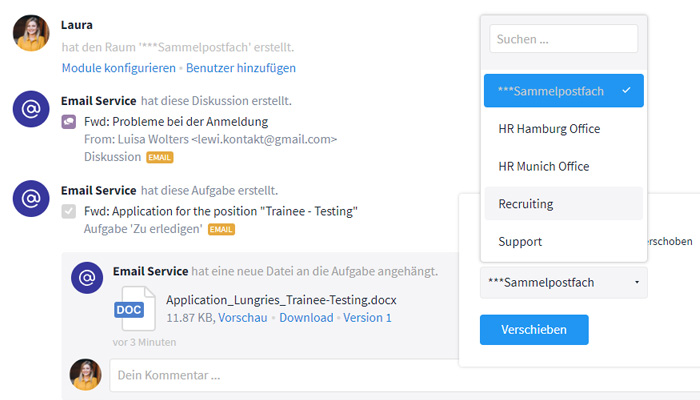
Verschiebe die Elemente in die zugehörigen Räume.
Use Cases für die E-Mail-Integration
Damit Du einen besseren Eindruck davon bekommst, wie die E-Mail-Integration Deine Arbeit erleichtern kann, haben wir einige Use Cases für Dich parat:
Use Case: Bewerbermanagement
Indem Du sie klar strukturiert in einem Raum für das Bewerbermanagement verwaltest, behältst Du die Übersicht über alle eingehenden Bewerbungen zu offenen Vakanzen.
Lege hierfür am besten alle offenen Stellen als einzelne Aufgaben an und aktiviere für jede Aufgabe eine Ziel-Adresse. Alle Bewerbungen, die per E-Mail eingehen, kannst Du einfach weiterleiten und so gesammelt an die Aufgabe anheften. Die Bewerbungsunterlagen werden als Anhang direkt an die Aufgabe angeheftet. Der Text aus der E-Mail erscheint in den Kommentaren.
Tipp: Um die Zieladressen später optimal unterscheiden zu können, solltest Du – wie oben beschrieben – ein eindeutiges Stichwort vergeben. In unserem Fall haben wir das Präfix "jobs_munich" für alle Stellenangebote im Münchner Office gewählt und zur eindeutigen Unterscheidung die Stellenbezeichnung und den Eintrittsmonat angehängt "trainee-testing_2020-01". Sobald wir das für den Recruiting-Prozess festgelegte Präfix "jobs" im Adressfeld eintragen, werden uns alle Ziel-Adressen zu unseren Stellen-Aufgaben angezeigt.
So könne Deine Ziel-Adresse also aussehen: jobs_munich_trainee-testing_2020-01_c11b111-1111-11cc-b111-1e11c11d1111@mail-stackfield.com
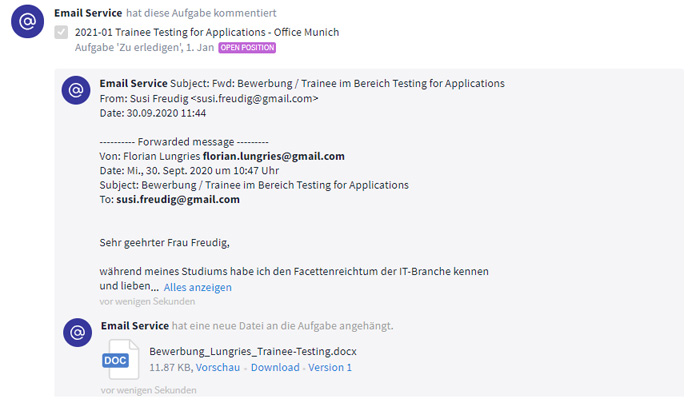
Weiterleitung von Bewerbungen als Anhänge an Aufgaben
Alternative kannst Du natürlich auch raumübergreifend arbeiten und individuelle Aufgaben für einzelne Bewerbungen anlegen lassen. Überlege, welcher Workflow für Dich am besten funktioniert.
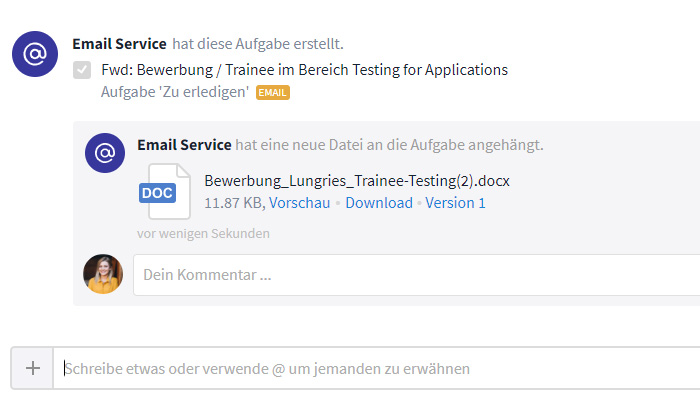
Weiterleitung von Bewerbungen als Aufgabe
Use Case: Krankmeldung von Mitarbeitern
Krankmeldungen von Mitarbeitern kannst Du beispielsweise in Form einer Nachricht weiterleiten (sofern es sich um eine reine Information handelt) oder als Aufgabe zur Bearbeitung für die Personalabteilung hinterlegen.
Deine Ziel-Adresse könnte wie folgt aussehen: krank_c11b111-1111-11cc-b111-1e11c11d1111@mail-stackfield.com
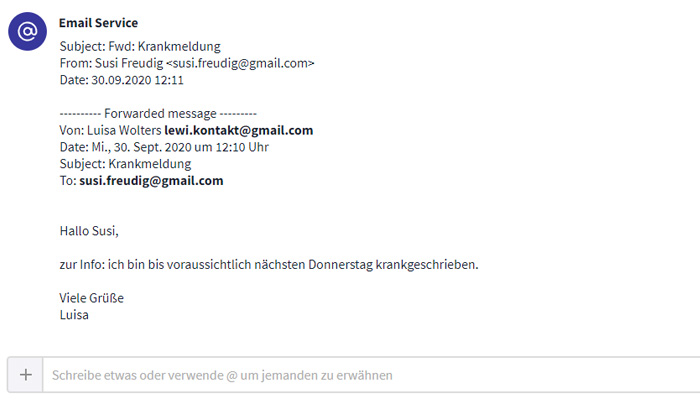
Weitergeleitete Krankmeldung zur Information
Use Case: Supportanfragen
Stackfields Kanban-Board ist der perfekte Ort für ein Ticketsystem für Supportanfragen. Um den Supportprozess zu optimieren, kannst Du eingehende Kundenanfragen in Form von Aufgaben an Stackfield weiterleiten.
Deine Ziel-Adresse könnte wie folgt aussehen: support_c11b111-1111-11cc-b111-1e11c11d1111@mail-stackfield.com

Supporttickets aus E-Mail-Anfragen
Die weitergeleiteten E-Mails landen zunächst in der ersten Aufgabenspalte – in unserem Fall unter dem Status "Zu erledigen", von wo aus sie Supportmitarbeitern zugewiesen werden und den weiteren Prozess bis hin zum Status "Erledigt" durchlaufen.
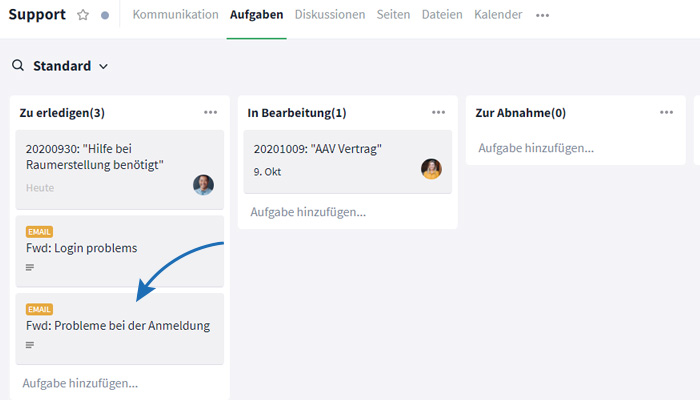
Supportanfragen aus E-Mails im Kanban Board
Ob Supportprozesse, Bewerbermanagement, Kampagnenplanung, Eventmanagement oder das einfache Weiterpushen von Infos aus E-Mails. Für die E-Mail-Integration gibt es zahlreiche Use Cases. Gerade, bei längerfristigen Projekten und Aufgaben, bei dem sich Beteiligte häufig per E-Mail austauschen, bietet die E-Mail-Weiterleitung einen echten Mehrwert.